
https 차단 우회 1초만에 무료로 해보자! Intra , 1.1.1.1 리뷰 ~!
요새 정부의 규제로 인해 Https 보호 규격을 사용하는 사이트들의 접근이 제한되고 있습니다.
물론 불순한 목적으로 개설된 사이트를 차단하는 것은 나쁜 목적이라 볼 수 없겠지만,
일부 대학원생들이 외국 논문을 찾다 사이트가 차단 당해 접근할 수 없는 현상을 겪는다던가의
불순한 목적으로 개설되지 않은 Https 규격 사이트의 접근이 차단되는 등의 불편함을 많은 사람들이 토로하고 있습니다.
따라서, 이번 포스팅에선 Https 차단에 대응할 수 있는 안드로이드 기반 어플리케이션 하나를 소개하고자 합니다.
* 2022년 현 기준 추천되는 앱은 1.1.1.1입니다. 인트라가 가끔 먹통이 되는 현상이 있습니다
※ 당연히 안드로이드 기반 어플리케이션인 만큼, 안드로이드 운영체제를 갖춘 스마트폰 또는 해당 운영체제를 기반으로 둔 기기들에서만 사용이 가능합니다.
데스크탑 해외 > 국내 우회 VPN 프로그램 에 관해선 아랫 링크를 참조해주세요
https://kikkik234.tistory.com/69
해외에서 한국 vpn이 필요할땐? IPWork ! 무료 VPN 프로그램 사용법
안녕하세요 KIK 입니다 ^^. 이번에 소개해 드릴 유틸리티는, 해외에서 국내 아이피로 우회가 필요할때 사용하는 프로그램 'IPWork' 입니다! 마땅히 사용할만한 무료 VPN 프로그램이 없나 싶어 뒤져
kikkik234.tistory.com
애플 운영체제를 사용하시는 분들, 일부 해외 사이트(dlsite 접속 등) 접근을 위해선 1.1.1.1 (Cloudflare) 어플리케이션을 사용하시는 것을 추천드립니다.
HTTPS 란 무엇인가요?
HTTPS 는, HyperText Transfer Protocol over Secure Socket Layer, HTTP over TLS HTTP over SSL HTTP Secure 의
약자입니다.
간단히 언급하자면 , HTTP의 보안이 한 차례 강화된 버젼을 HTTPS 라고 부르는 것 이지요.
인터넷 통신의 암호화를 위해 개발된 만큼, 해당 규격은 인터넷 통신 과정 내의 보안을 위해 생겨난 것이라 볼 수 있습니다.
따라서 해당 규격은 딱히 불순한 목적으로 생겨난 것이 아닙니다.
특히 대부분의 사이트는 해커들의 공격에 대비하기 위해 보안을 강화해야 합니다.
따라서 대부분의 사이트들은 HTTPS 규격을 사용합니다.
그러나, 사이트 접근 차단을 위해 작업을 할때 HTTPS 규격을 사용하는 사이트를 차단하는것이 상당히 어렵기 때문에,
단순한 작업을 위해 HTTPS 를 기반으로 한 사이트를 전부 차단해버리는 것으로 결정이 내려진게 아닌가 싶습니다.
개인적으로 참 무식한 결정이었다고 생각이 되네요...
HTTPS 차단 우회 앱 Intra 어플리케이션 설치 / 사용방법
물론 저희가 HTTPS 에 대한 개념을 흥미가 없으신 분들까지 깊게 알고 넘어갈 필요는 없겠죠..
해당 어플리케이션 사용방법 자체가 엄청 간단하기 때문입니다!
잘 보고 따라와 주세요!
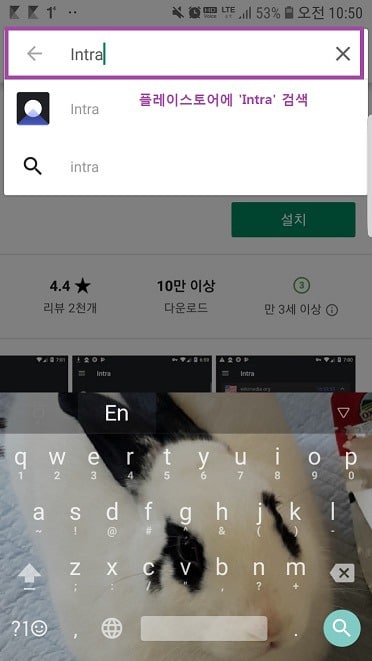
1 . 스마트 기기 내의 플레이 스토어 (구글 플레이 스토어)에 들어가 'Intra' 를 검색합니다.
이후 맨처음에 등장하는 어플리케이션을 터치합니다.
여담이지만 마치 퍼즐게임과 같은 아이콘을 하고 있어 '이거 게임이 아닌가?' 라는 생각이 들었지만 아니었습니다..
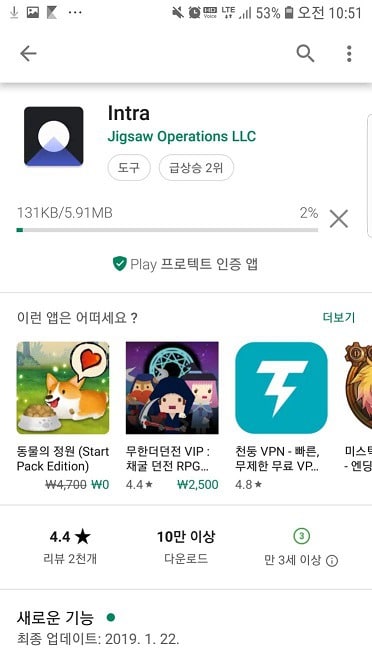
2 . 해당 어플리케이션의 용량은 5.91 메가 정도 됩니다. 가볍게 설치해줍시다.
3 . 어플리케이션을 설치한 뒤, 실행을 하면 처음으로 보이는 화면입니다.
적당히 읽어보시고 '다음' 을 계속 터치해주세요.
4 . 스마트 기기에서 다른 어플리케이션이 DNS 요청을 직접 보호하도록 허용하려면 사용자의 동의가 필요합니다.
그야 다른 어플리케이션이 허락없이 함부로 손을 대선 안되니까요.
해당 어플리케이션을 직접 사용해본 결과, 믿음직스러운 어플리케이션임이 확인 되었습니다.
우측 하단의 동의를 눌러주세요.
5 . 동의를 터치하시면 등장하는 화면입니다.
여기서 반드시 확인을 터치하셔야 추후에 문제가 생기지 않습니다.
6 . 우측 상단의 스위치 모양 아이콘을 터치하시면 VPN 이 활성화 됩니다.
VPN 접속이 활성화 될땐 스마트 기기의 상단 상태바에 열쇠모양 아이콘과 함께 인트라 고유의 아이콘이 표시됩니다.
7 . HTTPS 차단을 받고 난 뒤 네티즌이 제일 불만을 토로하던 대표적인 사이트인 특정 만화 사이트의 접속을 시도해 보겠습니다.
Intra 어플리케이션을 키지 않았을땐 이렇게 '사이트에 연결할 수 없음' 이라는 메세지가 뜨며 접속이 차단됩니다.
8 . 그러나, Intra VPN 을 활성화 하고 나니 접속이 원활하게 되는 모습입니다.
속도 차이도 얼마 나지 않으며, 무료이기 때문에 적극 추천드립니다.
9 . 간혹가다 VPN을 활성화 하면 인터넷 속도가 눈에 띌 정도로 느려질때가 있습니다.
이땐 설정 메뉴에서 HTTPS를 통한 DNS 서버 선택 탭에 진입하신 뒤,
'cloudflare-dns.com' 서버를 선택해주세요.
저는 이렇게 설정하고 난 뒤 속도 문제가 해결되었습니다.
또는, VPN을 껏다 켜보거나 잠시 기다리는 것으로 해당 현상을 해결하실 수 있습니다.
HTTPS 차단 우회 intra 대체 앱 1.1.1.1 어플리케이션 사용방법
10 . 또다른 무료 VPN 어플리케이션에는 1.1.1.1 (Cloudflare) 어플리케이션이 있습니다.
해당 어플리케이션은 애플 기기 (아이폰) 도 지원하니 취향에 맞게 찾아 쓰시면 되겠습니다.
똑같이 플레이스토어, 애플스토어에서 설치 후 가운데 버튼만 누르면 바로 우회가 설정됩니다. 그러나..

1.1.1.1 막힘 현상이 가끔 발생한다고 하여 원인을 알아보니, 1.1.1.1의 우회 기능이 두가지로 나뉘어 있었습니다.
1.1.1.1의 기본 우회기능과, 1.1.1.1 with WARP 기능인데요,
흔히들 dlsite, hitomi같이 대놓고 막아놓은 사이트를 접속하려면 1.1.1.1 with WARP 기능을 사용하셔야 합니다.

위 사진과 같이 WARP 라고 써져있어야 설정이 제대로 완료 된 것입니다.
인터넷 속도는 1.1.1.1을 사용한다고 딱히 느려지거나 하진 않지만,
한 반년에 한번 꼴로 인터넷이 먹통이 되는 현상이 발생하곤 합니다. 이럴땐 그냥 껏다 켜주시면 해결.
마무리
지금까지 안드로이드 운영체제를 기반으로 한 무료 VPN 서비스 어플 'Intra'에 대해 알아보았습니다.
물론 앞으로 사이트 차단 정책이 어떻게 흘러갈진 모르겠지만, 부디 이성적인 판단을 세우길 바래야 겠습니다...
임시방편 밖에 되지 않는 해결책이지만, 많이들 이용해주세요!
'▶ KIK의 리뷰 공간, 정보글' 카테고리의 다른 글
| 스피커 헤드셋 전환 프로그램으로 컴퓨터 소리 문제 해결하는법! (1) | 2022.06.02 |
|---|---|
| 쿠팡파트너스 vs 애드센스 ! 수익 창출 능력 비교 ! (0) | 2022.06.02 |
| 쿠팡 파트너스 후기, 일방문자수 2만 블로거의 수익인증! (0) | 2022.06.02 |
| 블로그 구매는 사기일까? 블로그 판매 리뷰. 직접 팔아봤습니다! (0) | 2022.06.02 |
| 소액 사기 신고 후기. 고소장 접수로 피해 배상 받아내기까지의 과정 (0) | 2022.06.02 |
| (영상 有) 음성변조로 여자목소리를 내보자! 바비고에, vcs diamond 리뷰 (0) | 2022.05.24 |



